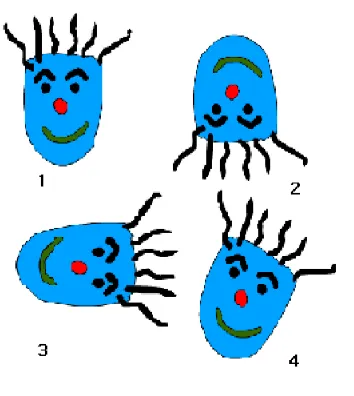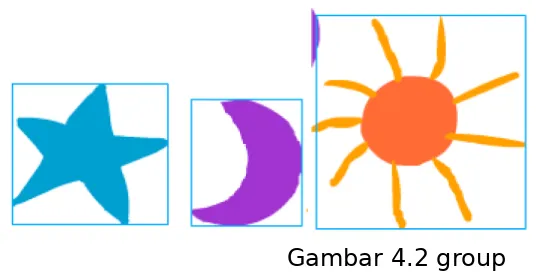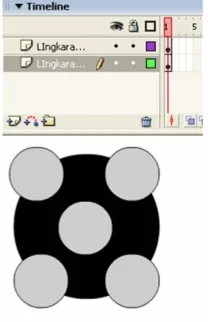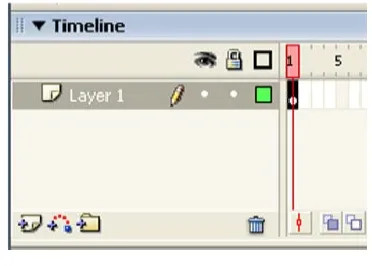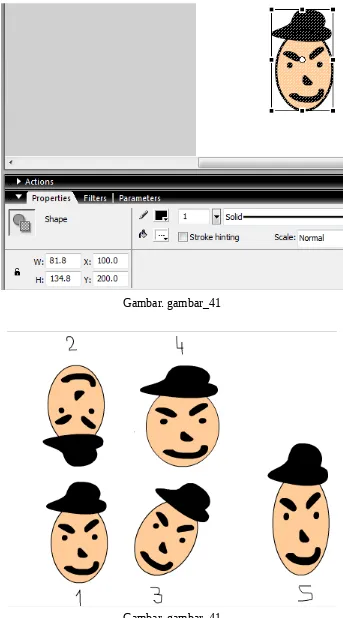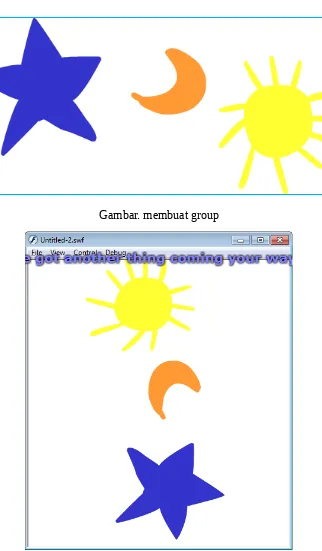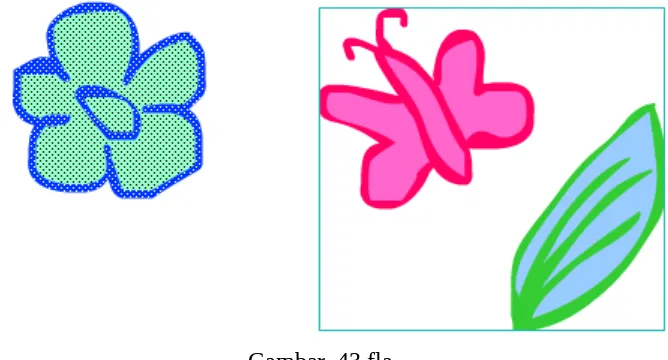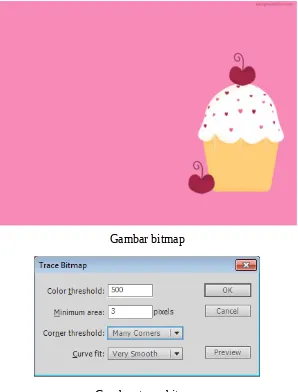LAPORAN PRAKTIKUM
JOB 4
“MANIPULASI OBYEK, TEKS DAN LAYER ”
Disusun oleh : Nama : Meyla Yan Sari
NIM : 3.34.13.1.10
PROGRAM STUDI TEKNIK INFORMATIKA JURUSAN TEKNIK
ELEKTRO POLITEKNIK NEGERI SEMARANG
BAB IV
MANIPULASI OBYEK, TEKS DAN LAYER
I. Tujuan Instruksional Khusus
Setelah menyelesaikan praktek ini mahasiswa dapat :
1. Memahami pengertian dan kegunaan layer dalam Flash MX. 2. Dapat memanfaatkan layer semaksimal mungkin.
3. Mampu menempatkan elemen gambar pada layer.
II. Dasar Teori
Manipulasi Obyek
Menggunakan Lasso Tool, Clear, Cut, Copy, dan Duplicate a. Lasso Tool
Dipakai untuk memilih obyek jika pada posisi berdekatan dengan obyek lain. Caranya, klik dan drag menelusuri obyek yang Anda pilih.
b. Clear
Digunakan untuk menghapus obyek yang terpilih.
Caranya, klik Menu Edit Clear/Backspace Flash akan menghapus obyek yang terpilih.
c. Cut dan Paste
Cut digunakan untuk mengambil obyek dan tersimpan dalam clipboard. Sedangkan paste digunakan untuk menampilkan obyek yang telah tersimpan dalam clipboard.
d. Copy
Digunakan untuk membuat file copy.
e. Duplicate
Digunakan untuk membuat file duplicate yang letaknya tidak jauh dari file asli. Caranya, klik Menu Edit Duplicate
Infopanel
Digunakan untuk mengatur posisi obyek secara spesifik di area stage, tepat pada posisi x, y yang Anda tentukan.
III. Alat dan Bahan
1. PC / Laptop 2. Adobe flash player
IV. Langkah kerja Manipulasi Obyek
Menggunakan Lasso Tool, Clear, Cut, Copy, dan Duplicate a. Lasso Tool
Dipakai untuk memilih obyek jika pada posisi berdekatan dengan obyek lain. Caranya, klik dan drag menelusuri obyek yang Anda pilih.
b. Clear
Digunakan untuk menghapus obyek yang terpilih.
Caranya, klik Menu Edit Clear/Backspace Flash akan menghapus obyek yang terpilih.
c. Cut dan Paste
Cut digunakan untuk mengambil obyek dan tersimpan dalam clipboard. Sedangkan paste digunakan untuk menampilkan obyek yang telah tersimpan dalam clipboard.
d. Copy
Digunakan untuk membuat file copy.
e. Duplicate
Digunakan untuk membuat file duplicate yang letaknya tidak jauh dari file asli. Caranya, klik Menu Edit Duplicate
Infopanel
Digunakan untuk mengatur posisi obyek secara spesifik di area stage, tepat pada posisi x, y yang Anda tentukan.
Buat kotak seleksi, perhatikan info panel dan rubah posisi x dan y.
Transformasi Obyek
Untuk melakukan transformasi Anda dapat menekan Menu Modify Transform Flash akan menyediakan beberapa perintah untuk transformasi obyek yaitu :
a. Rotate
b. Flip
Digunakan untuk membalikkan posisi obyek. c. Skew
Digunakan untuk membuat obyek menjadi miring. d. Scale
Digunakan untuk mengubah skala ukuran objek.
Gambar 4.1
Transformasi Obyek Ket : 1. Flip Vertical 2. Flip Horizontal 3. Dengan Rotate Skew
Mengelompokkan Obyek
Mengontrol Tumpukkan Obyek
Untuk mengontrol tumpukkan obyek klik perintah, modify arrange bring to front, bring forward, send to back, send backward.
Gambar 4.3 Tumpukan Obyek
Import Gambar Bitmap dan Mengubahnya ke Vector
Untuk meng-import gambar bitmap klik menu file import, kemudian pilih bagian look in open gambar di area stage.
Untuk mengubah gambar bitmap ke dalam bentuk vector : Klik arrow tool pilih gambar yang sudah Anda import. Klik kanan obyek =>klik break apart
Modify Trace Bitmap Color Threshold, kemudian atur maksimumnya.
Menggunakan Teks
Sama dengan program grafis lain flash juga menyediakan text tool, untuk membuat teks. Teks dapat diformat dengan ukuran, format karakter, paragraf, posisi dll.
Manipulasi Layer
Gambar 4.4 layer
a.Penyiapan Gambar pada Layer
Untuk menempatkan gambar pada layer harus mengikuti langkah-langkah yang diisyaratkan pada Flash MX, yaitu mulai dari :
- Menyiapkan area stage.
- Menyiapkan gambar yang diinginkan.
b.Membuat Layer Baru
Berikut adalah cara membuat layer baru : - Mengklik insert layer.
- Menyiapkan gambar pada area stage.
- Pada frame 1 akan tampil keyframe with content sama pada layer 1.
Gambar 4.5 Layer Baru Ket :
c. Mengontrol Layer melalui Timeline
Gambar 4.6 Control Layer
Kita dapat mengontrol layer seperti mengganti nama layer, menyembunyikan layer dan mengunci layer melalui timeline seperti gambar diatas.
d. Memakai Layer Mask
Layer Mask adalah layer khusus yang memungkinkan kita untuk menyembunyikan atau menampilkan bagian layer yang bersentuhan. Caranya :
- Siapkan gambar seperti diatas, terdiri dari 2 layer.
- Klik layer 2 pada timeline, klik kanan mouse lalu pilih Mask.
- Kondisi layer 1 dan layer 2 akan berubah seperti gambar berikut ini :
Gambar 4.7 Layer Mask
Untuk mengedit layer mask maka kita sebelumnya harus membuka kunci layer mask terlebih dahulu.
V. Latihan
Gambar. gambar_41
2. Buat gambar_42.fla lakukan perintah flip vertical, rotate 90o ccw, dan skew ke kanan
atas.
Gambar. membuat group
Gambar. rotate CCW 900
3. Buatlah 3 buah gambar, kumpulkan menjadi satu group, simpan dengan gambar_43.fla.
Gambar_43.fla
Gambar_44.fla
5. Cari dan import sebuah gambar bitmap , ubah gambar bitmap tersebut menjadi vector dengan color threshold = 500, minimum area = 3, curve fit = very smooth (kualitas kurva lebih halus), corner threshold = many corner (setiap sudut vector terlihat halus), simpan dengan nama gambar_45.fla.
Gambar bitmap
Gambar_45.fla
6. Buat sebuah gambar vector, disebelah kanan terdapat keterangan tentang ciri-ciri gambar tersebut, judul rata tengah, paragraf rata kiri dan kanan, font bebas dan menarik, ukuran font 14, simpan dengan nama gambar_46.fla.
Gambar_46.fla
Gambar_47.fla
Gambar_48.fla
Gambar_49.fla
10. Buatlah layer seperti gambar berikut ini, simpan dengan nama gambar_410.fla.
Hasil :
Gambar_410.fla
Gambar_411.fla
VI. Kesimpulan
1. Beberapa fasilitas – fasilias Manipulasi obyek pada Flash MX: - Menggunakan Lasso Tool
- Menggunakan Clear, Cut, Paste, dan Duplicate - Mengatur posisi objek melalui Info Panel - Transformasi Objek
- Mengelompokkan Objek - Mengontrol Tumpukan Objek - Meratakan Susunan Objek - Mengimpor Gambar Bitmap
- Mengubah Gambar Bitmap Menjadi Vektor
2. Layer adalah suatu tempat/daerah untuk mengelompokkan beberapa gambar, sehingga kita dapat dengan mudah untuk mengatur gambar tersebut.
3. Layer Mask adalah layer khusus yang memungkinkan kita untuk menyembunyikan atau menampilkan bagian layer yang bersentuhan.